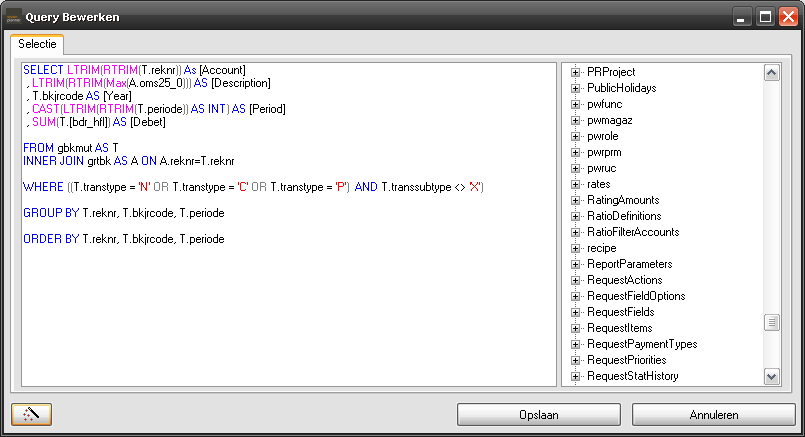Import - Algemene Directe Databasekoppeling
U kunt deze koppeling gebruiken om direct op een willekeurige database te koppelen. Hiermee kan er geïmporteerd worden uit een database welke niet bij Visionplanner bekend is. Voor veel administratiepakketten is een speciale koppeling aanwezig. Vaak zal deze sneller en efficiënter zijn dan een zelf gebouwde koppeling. Visionplanner kan op de zelfgemaakte koppelingen natuurlijk geen ondersteuning geven.
Ook kan de Query Manager gebruikt worden voor elke op deze manier toegankelijk gemaakte database, ook als er niet geïmporteerd wordt uit de database.
Verbinding instellen
Natuurlijk zal uw toepassing rechten moeten hebben om verbinding met de database te maken. Hoe u dit kunt doen kunt u navragen bij u systeembeheerder. U opent de verbindings instellingen via het knopje achter 'Administratie' en kiest vervolgens uit het menu 'Selecteer'. U kunt dan de voorziening en verbindings instellingen in te geven. Welke waarden u moet ingeven hangt af van naar welke database u wilt koppelen en van welk type die is. Dit kan uw systeembeheerder bepalen.
Import instellen
Vanaf Visionplanner 3.17 kunt u vanuit een algemene database ook financiële gegevens importeren. Daarvoor moet u een import selectie opgeven nadat u de verbinding heeft ingesteld.. Hiervoor heeft u specifieke kennis voor het bouwen van SQL query's nodig. Visionplanner kan deze query's inhoudelijk niet ondersteunen omdat ze volledig afhankelijk zijn van uw databasetype en inhoud.
Een typische query heeft de volgende opbouw
SELECT <veldnamenlijst>
FROM <tabelnaam>
WHERE <voorwaarden>
ORDER BY <volgorde aanduiding>
Vaak wil men zeer specifieke gegevens ophalen uit een database. Om dat te kunnen opvragen is specifieke kennis van niet alleen query opbouw maar ook van de applicatie en de database nodig. De basis opbouw van elke query is weliswaar gelijk. Welke mogelijkheden er in een query kunnen worden gebruikt verschilt heel veel per bronsysteem en ODBC driver. Een Visionplanner consultant zal meestal niet over alle kennis daarvoor beschikken. Het is dan ook van belang dat de klant zelf, of de leverancier van het boekhoudpakket de benodigde query's kan bouwen en indien nodig aanpassen.
Op de volgende pagina staat meer informatie over het maken van query's: Wikipedia
Om de query's te kunnen instellen klikt u ook op het knopje achter 'Administratie' en kiest u 'Import selectie' . In het resultaat moeten de volgende kolommen zeker terugkomen:
- Account
- Period
- Credit
Daarnaast kunt u optioneel ook de volgende kolommen gebruiken:
- Description
- Costcenter
- Specification
- Debet
- Year
Een query in Visionplanner kan worden bewerkt met de query editor.
In het grote vak kan de query ingevuld worden, Specifieke query termen worden automatisch in een andere kleur weergegeven om de leesbaarheid te vergroten. De algemene functies welke in de meeste databases kunnen worden gebruikt worden herkent. Het is echter mogelijk dat een functie toch niet goed uitgevoerd kan worden met de gekozen databasedriver. Met behulp van F5 kan het resultaat ervan bekeken worden. Is de query ongeldig dan wordt er weergegeven waarom de database de query niet kan uitvoeren.
Aan de rechterzijde van het scherm staan de tabellen welke in de database beschikbaar zijn. Klikt men op de [+] dan worden de velden uit de tabel getoond. Indien er een definitie aanwezig is dan worden primaire en secundaire sleutels vet getoond.
Door dubbel op een tabel- of veldnaam te klikken wordt die naam ingevoegd in de query op de huidige positie.
Klikt men met de rechter muistoets op een tabel dan kan er gekozen worden voor 'Toon gegevens'. Daarmee kunnen de gegevens van de tabel direct ingekeken worden. Door met de rechter muistoets op een veldnaam te klikken kan het type van een veld bekeken worden.
Het is mogelijk dat de tabellen en/of velden van specifieke databases niet getoond kunnen worden. Dat hangt ervan af of het specifieke databasetype deze functie ondersteunt. In zo'n geval kunnen er nog steeds gewoon gegevens met behulp van de query opgevraagd kunnen worden maar zal de gebruiker de namen van de tabellen en velden zelf moeten weten.
U kunt de perioden en rekeningen in uw administratie daarna volgens de standaard Visionplanner import procedure kiezen. In de hulpfunctie (F1) van het programma of de handleiding van Visionplanner kunt u daar meer informatie over vinden. De handleiding kunt u downloaden vanaf deze pagina.
Importeren vanaf een SQL Server
Wilt u importeren vanuit een Microsoft SQL server dan kunt u het beste de SQL Server database import gebruiken.
Heeft u deze niet dan kunt u op het tabblad 'Voorziening' voor 'Microsoft OLE DB Provider for SQL Server'. Op het tabblad 'Verbinding' dient u dan de naam van de server te kiezen of in te tikken, de inloggegevens in te vullen en de database te kiezen. Vergeet niet het vinkje 'Opslaan van wachtwoord toestaan' aan te zetten als u niet de geïntegreerde Windows beveiliging gebruikt.
Houd er rekening meer dat een SQL server vaak andere authenticatie gebruikt dan uw domein en dat u dus met uw windows inloggegeven, of het windows administrator wachtwoord nog geen toegang tot de SQL server hoeft te hebben. Meer informatie
MySQL
U kunt met deze koppeling ook importeren vanuit een MySQL database. Daarvoor dient dan wel een aparte ODBC driver geinstalleerd te worden. DEze kunt u via de onderstaande link downloadedn. MySQL databases worden vaak gebruikt via internet en ook die kunt u benaderen met deze driver indin u de juiste toegangsrechten tot de database hebt.
http://dev.mysql.com/downloads/connector/odbc/
Om de koppeling in Visonplanner te gebruiken dient u de 32 bits versie van de driver te installeren, ook als u een 64bits windows gebruikt.
DBase / FoxPro
U kunt deze koppeling ook gebruiken om gegevens uit DBF bestanden op te halen. Veel gemaakte fout is dat met slechts enkele DBF bestanden worden gekopieerd, een DBase of Foxpro database bestaat uit een hoeveelheid bestanden en om als database te kunnen fuunctioneren zijn meestal alle bestanden uit de database nodig. Er moet dan bij 'Voorziening' worden gekozen voor 'Miscrolsoft OLE DB Provider voor ODBC drivers' en bij connection/Data source voor 'DBase database' of 'FoxPro database'. Zijn deze niet aanwezig dan moeten deze eventueel nog aangemaakt worden, soms is het ook nog nodig om drivers te installeren om deze tabellen te openen, daarvoor kunt u op onze Drivers pagina kijken.
Visionplanner kan het instellen van deze verbindingen verder niet ondersteunen, het is verstandig om daarvoor een gekwalificeerde systeembeheerder in te schakelen of de leverancier van het database pakket.
Importeren vanuit Excel
U kunt deze koppeling ook gebruiken om te verbinden met een Excel werkblad. Maar u kunt beter gewoon de koppeling via Import - Excel bestand gebruiken. Daarmee heeft u dezelfde mogelijkheden.
Importeren uit CSV bestanden
CSV kunt u meteen koppelen en bij extended properties "TEXT" opgeven.
CSV bestanden hebben meestal een indeling die het toch lastig maakt om direct in te kunnen lezen.
Een schema.ini is dan nodig zoals:
[myfile.csv]
ColNameHeader=False
CharacterSet=1252
DecimalSymbol=.
Format=TabDelimited
DateTimeFormat=yyyy-mm-dd hh:nn
Col1=GROOTBOEKNUMMER TEXT
Col2=DEBET Double
Col3=OMSCHRIJVING TEXT
Col4=PERIODE Long
Col5=JAAR Long
Voor meer informatie kunt u zoeken op de Microsoft site naar "Schema.ini File (Text File Driver)"
Als u beschikt over de module QueryManager dan kunt u met deze koppeling tabellen en grafieken uit uw eigen database rapporteren middels zelf samengestelde databasequery's.